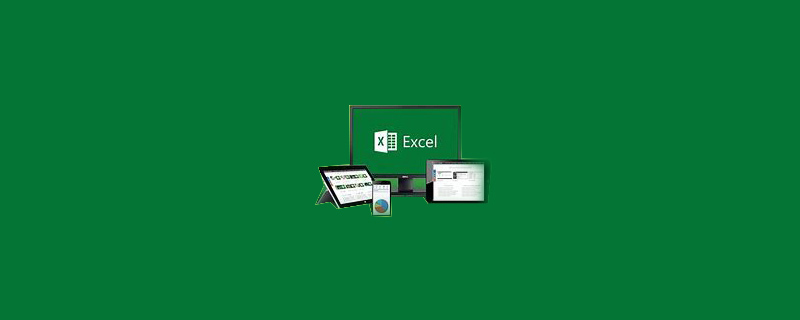
Excel에서 곡선을 맞추는 방법은 무엇입니까?
【방법】
권장: "Excel Tutorial"
실험 데이터를 Excel에 입력하는 것은 두 개의 변수를 세로로 두 줄로 만드는 것이 가장 좋습니다. 모든 데이터를 선택하고 텍스트도 선택하지 않도록 주의하세요.
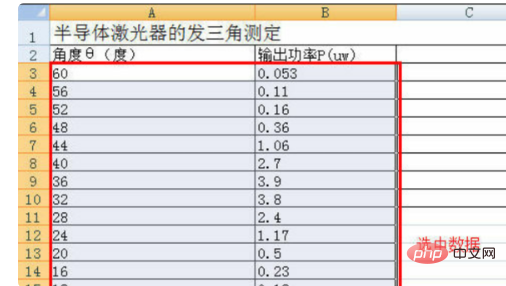
메뉴 표시줄에서 "삽입"을 클릭한 다음 "산점도" 아래의 드롭다운 메뉴를 선택하세요.
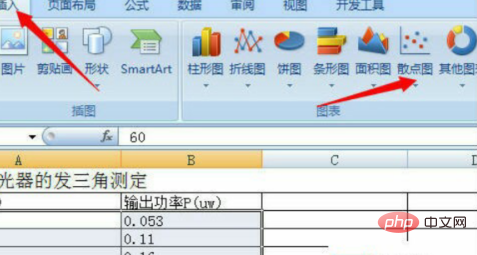
부드러운 곡선:
메뉴에서 필요한 유형을 선택하세요. 일반적으로 데이터 포인트와 부드러운 곡선이 모두 포함된 산점도를 선택하세요. 부드러운 곡선을 얻을 수 있습니다.
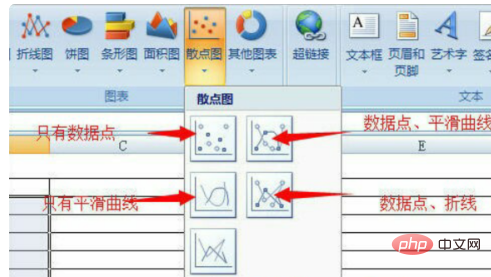
다항식 피팅(선형, 지수, 거듭제곱, 로그와 유사):
(1) 데이터 선택, 삽입, 산점도, 데이터 포인트 유형만 선택하면 데이터 포인트의 두 번째 그림을 얻을 수 있습니다. 표시됩니다.
(2) 포인트를 클릭하면 모든 데이터 포인트가 선택됩니다. 그런 다음 마우스 오른쪽 버튼을 클릭하고 팝업 메뉴에서 "추세선 추가"를 선택합니다.
(3) 여기에서 선형, 지수, 거듭제곱, 로그, 다항식 등 합산에 필요한 곡선 유형을 선택할 수 있습니다. . 다항식을 선택합니다. 그런 다음 아래의 "공식 표시" 및 "R 제곱 표시" 확인란을 선택하여 필요한 곡선, 공식 및 상대 오류를 가져옵니다.
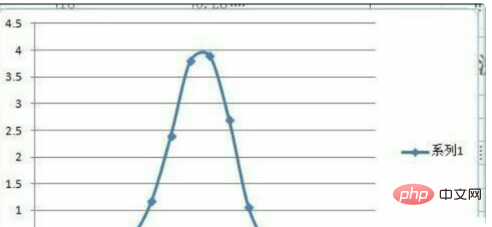
그래픽 형식 설정:
(1) 그래프를 생성한 후에도 축 이름이 없거나 눈금이 없는 등의 몇 가지 문제가 여전히 있습니다. 메뉴에서 디자인을 열고 아이콘 레이아웃의 드롭다운 메뉴를 클릭하세요.
(2) 다양한 레이아웃 유형의 아이콘이 표시되므로 필요한 아이콘을 선택하세요. 예를 들어 그림에서 선택한 레이아웃은 제목과 축 이름이 있는 공통 레이아웃입니다.
(3) 좌표축도 설정해야 합니다. 좌표축 근처 영역을 마우스로 클릭하고 마우스 오른쪽 버튼을 클릭한 다음 "축 서식 지정"을 선택합니다. 여기에서 세부 설정을 할 수 있습니다.
곡선 맞춤을 사용하여 Excel에서 공식을 찾는 방법
두 개의 데이터 열을 선택합니다.
분산형 선 차트를 삽입하고 선 차트를 클릭합니다.
추세선을 추가하고 공식과 R-제곱을 표시합니다.
다양한 추세/회귀 분석 유형을 선택하세요. R-제곱이 1에 가장 가까운 결과가 가장 신뢰할 수 있습니다.
데이터에 가장 가까운 추세는 4차 다항식 y = -1807.8x4 + 4291.1x3 - 3576x2입니다. + 1720.2x + 38.569R 제곱=0.9999
위 내용은 Excel에서 곡선을 맞추는 방법의 상세 내용입니다. 자세한 내용은 PHP 중국어 웹사이트의 기타 관련 기사를 참조하세요!